1、打开3dsmax后找到右边工具栏的创建面板-几何体,创建一个平面

2、点击修改命令,将平面的分段数值提高,为了后面好做山体

3、展开修改器列表,并找到噪波并调整Z轴的数值
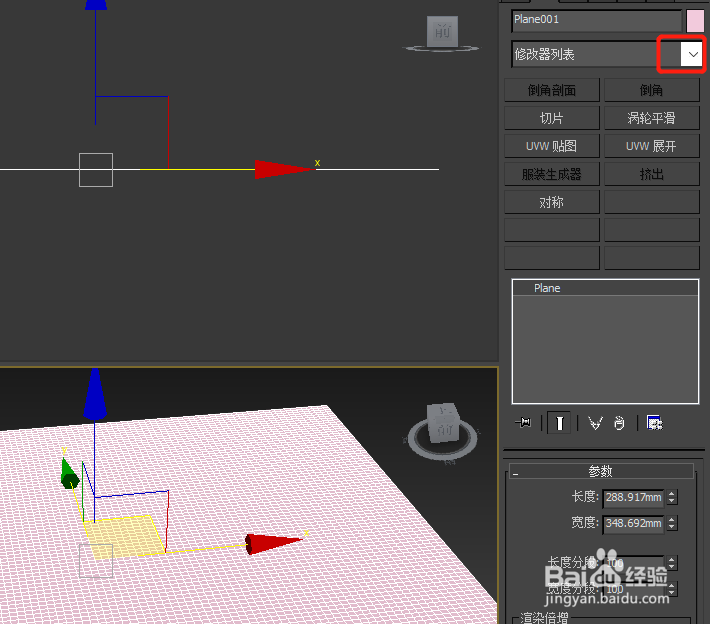

4、在创建面板点击图形并选择线,在顶视图画一条曲线(山路的雏形),样条线轮廓一下

5、选择刚刚创建的平面,在创建面板找到创建里的复合对象 并点击图形合并
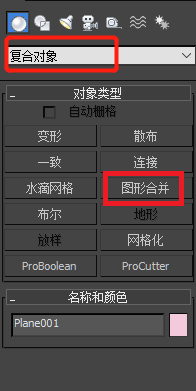
6、拾取合并对象(拾取样条线),& 在修改器里添加编辑多边形,选择面,点击Z轴平面化,并分什置葆鸳离(为了后面方便添加材质)


7、路沿的做法,将刚才的样条线复制一份,并与分离出来的路面对齐,并删掉两边的线段,然后选择样条线两次图亲莉植轮廓,挤出,至此山路制作完成,后期调整并加材质即可。



